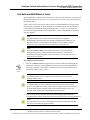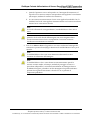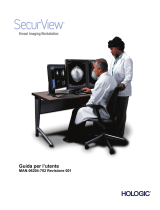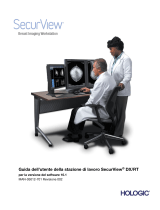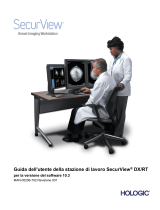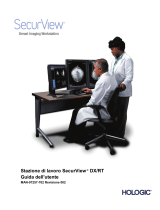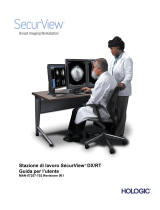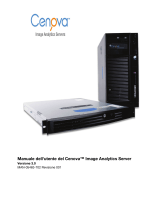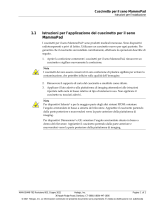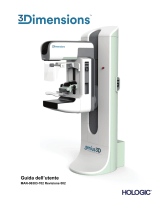Hologic SecurViewDX-RT 10.1.2 Guida utente
- Tipo
- Guida utente

Guida per l’utente della stazione di lavoro SecurView® DX/RT appendice
Uso della modalità Messa a fuoco
MAN-05701-702 Revisione 001, luglio 2018 Hologic, Inc. Pagina 1 di 2
36 Apple Ridge Road, Danbury, CT 06810 USA 800.447.1856
© 2018 Hologic, Inc. Le informazioni contenute nel presente documento sono brevettate. È vietata la distribuzione non autorizzata.
Uso della modalità Messa a fuoco
Questa appendice si applica alle versioni 10.1.2 e successive di SecurView. Conservare il
presente documento con la Guida per l’utente della stazione di lavoro SecurView DX/RT per
riferimento futuro.
Nelle versioni 10.1.2 e successive di SecurView, la modalità Messa a fuoco può essere
utilizzata per visualizzare in modo semplice la correlazione di un’area di interesse in
un’immagine 2D sintetizzata Hologic (Intelligent 2D™ o C-View™) con la sezione
ricostruita più rappresentativa. La modalità Messa a fuoco è disponibile nel riquadro
singolo e doppio.
Nota
Il pulsante Messa a fuoco viene visualizzato nello stesso riquadro
dell’immagine 2D sintetizzata solo quando l’immagine 2D sintetizzata e le
sezioni ricostruite corrispondenti sono affiancate. Con riquadro doppio,
devono trovarsi in riquadri adiacenti sulla destra o sulla sinistra.
Nota
Il pulsante Messa a fuoco viene visualizzato anche se per il riquadro è
configurata l’opzione “Ometti strumenti di tomosintesi”. (Per ulteriori
informazioni su questa opzione, vedere la Guida per l’utente della stazione di
lavoro SecurView DX/RT).
Per utilizzare la messa a fuoco
Messa a
fuoco
1. Fare clic su Messa a fuoco nel riquadro in cui viene visualizzata l’immagine 2D
sintetizzata o premere il tasto [V] della tastiera per attivare la modalità Messa a
fuoco per il riquadro. Il puntatore si trasforma in un mirino per indicare che la
funzione di messa a fuoco è attiva.
Nota
La modalità Messa a fuoco è attiva solo nel riquadro in cui si preme il
pulsante Messa a fuoco.
Nota
La modalità Messa a fuoco rimane attiva fino alla disattivazione (vedere
punto 3). Per applicare la messa a fuoco in una singola istanza senza attivare
la funzionalità, tenere premuto [CTRL] sulla tastiera mentre si fa clic sul
pulsante sinistro del mouse nell’immagine 2D sintetizzata.
2. Fare clic su un’area di interesse all’interno dell’immagine 2D sintetizzata.
Il riquadro della sezione ricostruita associato passa alla sezione più rappresentativa.
Nota
Se i dati di messa a fuoco sono danneggiati, la sezione visualizzata potrebbe
non essere la sezione più rappresentativa.

Guida per l’utente della stazione di lavoro SecurView® DX/RT appendice
Uso della modalità Messa a fuoco
MAN-05701-702 Revisione 001, luglio 2018 Hologic, Inc. Pagina 2 di 2
36 Apple Ridge Road, Danbury, CT 06810 USA 800.447.1856
© 2018 Hologic, Inc. Le informazioni contenute nel presente documento sono brevettate. È vietata la distribuzione non autorizzata.
a. Quando il puntatore si trova nel riquadro con l’immagine 2D sintetizzata, al
riquadro con le sezioni ricostruite corrispondenti viene applicato lo scorrimento
(ad esempio, mediante la rotellina di scorrimento).
b. Se a una sezione ricostruita messa a fuoco viene applicata la modalità Cine, la
modalità Cine locale viene applicata automaticamente con la sezione ricostruita
messa a fuoco come sezione centrale.
Nota
Se si fa clic all’interno di un ingrandimento, la modalità Messa a fuoco non si
attiva.
Nota
Quando si fa clic sullo sfondo dell’immagine, non viene assegnata alcuna
sezione ricostruita messa a fuoco corrispondente. La sezione ricostruita
visualizzata correntemente non cambierà.
3. Fare clic su Messa a fuoco nel riquadro in cui viene visualizzata l’immagine 2D
sintetizzata o premere il tasto [V] per disattivare la modalità Messa a fuoco per il
riquadro.
Nota
La modalità Messa a fuoco non viene disattivata selezionando un altro
strumento di valutazione dell’immagine.
Nota
La modalità Messa a fuoco viene disattivata automaticamente quando la
sessione corrente cambia, ad esempio, andando al passaggio successivo o
precedente in ReportFlow, trascinando manualmente un’immagine diversa
da MammoNavigator, passando a un’altra immagine nel riquadro mediante i
pulsanti di navigazione tomosintesi o facendo clic su un pulsante di
sospensione predefinito.
-
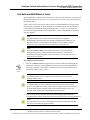 1
1
-
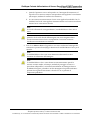 2
2
Hologic SecurViewDX-RT 10.1.2 Guida utente
- Tipo
- Guida utente
Documenti correlati
-
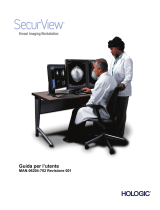 Hologic SecurView DX/RT Breast Imaging Workstation Guida utente
Hologic SecurView DX/RT Breast Imaging Workstation Guida utente
-
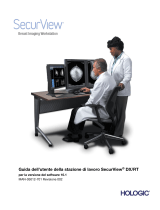 Hologic SecurViewDX-RT 10.1 Guida utente
Hologic SecurViewDX-RT 10.1 Guida utente
-
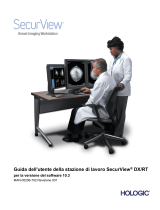 Hologic SecurView DX/RT Guida utente
Hologic SecurView DX/RT Guida utente
-
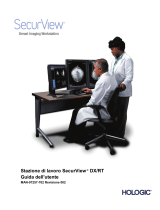 Hologic SecurView DX-RT Guida utente
Hologic SecurView DX-RT Guida utente
-
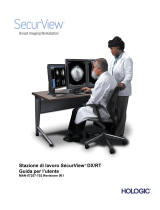 Hologic SecurView DX-RT Breast Imaging Workstation Guida utente
Hologic SecurView DX-RT Breast Imaging Workstation Guida utente
-
 Hologic 3Dimensions System Guida utente
Hologic 3Dimensions System Guida utente
-
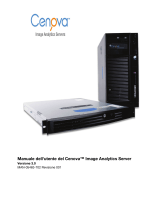 Hologic Cenova Guida utente
Hologic Cenova Guida utente
-
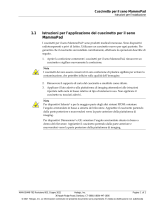 Hologic MammoPad Breast Cushion Guida d'installazione
Hologic MammoPad Breast Cushion Guida d'installazione
-
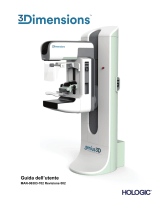 Hologic 3Dimensions Guida utente
Hologic 3Dimensions Guida utente
-
 Hologic 3Dimensions Guida utente
Hologic 3Dimensions Guida utente